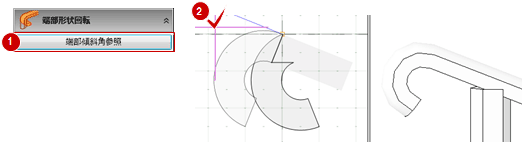端部形状
端部形状
ホールなどの手摺、階段とスロープの手摺の端部形状を変更します。
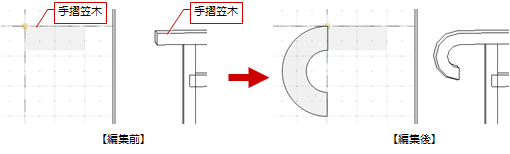
メモ
 「手摺編集」
「手摺編集」 「階段編集」
「階段編集」 「スロープ編集」で使用できます。
「スロープ編集」で使用できます。
手摺端部の形状をデザインするM653330_tbk_sec01
- 「端部形状」メニューから
 「端部形状入力」を選びます。
「端部形状入力」を選びます。 - ここでは、「円弧」にチェックを入れます。
- 円弧の通過点を順にクリックして、最後にEnterキーを押します。
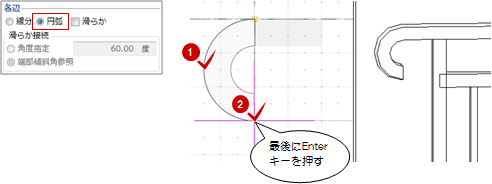
メモ
- 端部形状を回転するには、「端部形状」メニューから
 「端部形状回転」を選び、角度を指定します。
「端部形状回転」を選び、角度を指定します。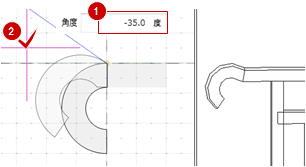
- 作成した端部は、
 「登録・更新」でテンプレートに登録できます。登録するテンプレートには、次図の状態が登録されます。
「登録・更新」でテンプレートに登録できます。登録するテンプレートには、次図の状態が登録されます。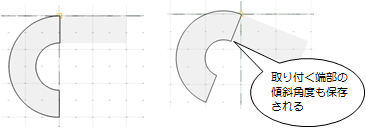
反対側に端部形状を複写するにはM653330_tbk_sec02
現在、編集している側(複写先)の手摺端部に反対側(複写元)の端部を複写します。
- 「端部形状」メニューから
 「端部形状複写」を選びます。
「端部形状複写」を選びます。 - 確認画面で「はい」をクリックします。
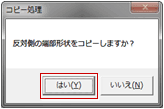
メモ
- 複写元となる反対側に端部がない場合は複写できません。また、現在、編集している側の端部を反対側に複写することはできません。
勾配がある手摺に端部形状を付けるにはM653330_tbk_sec03
階段の手摺のように、手摺笠木の端部が傾斜になっている場合の操作について解説します。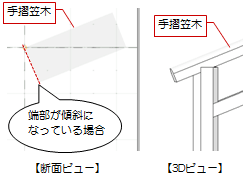
この傾斜に合わせて接続するには、「滑らか」にチェックを付け、「端部傾斜角参照」をONにして、手摺の端部形状を指定します。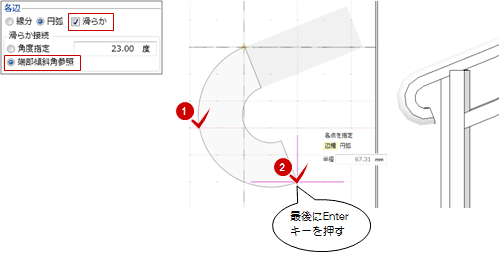
メモ
- 端部の傾斜に合わせない場合に、角度を数値で指定したいときは、「角度指定」をONにして角度を入力します。
- 上図のような傾斜手摺の下端部に設定した端部を、反対側の上端部に複写すると次図のようになります。
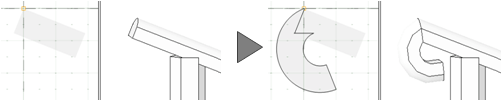
このとき、「端部形状」メニューから 「端部形状回転」を選び、「端部傾斜角参照」をクリックすると、端部の傾斜角度を参照できます。
「端部形状回転」を選び、「端部傾斜角参照」をクリックすると、端部の傾斜角度を参照できます。